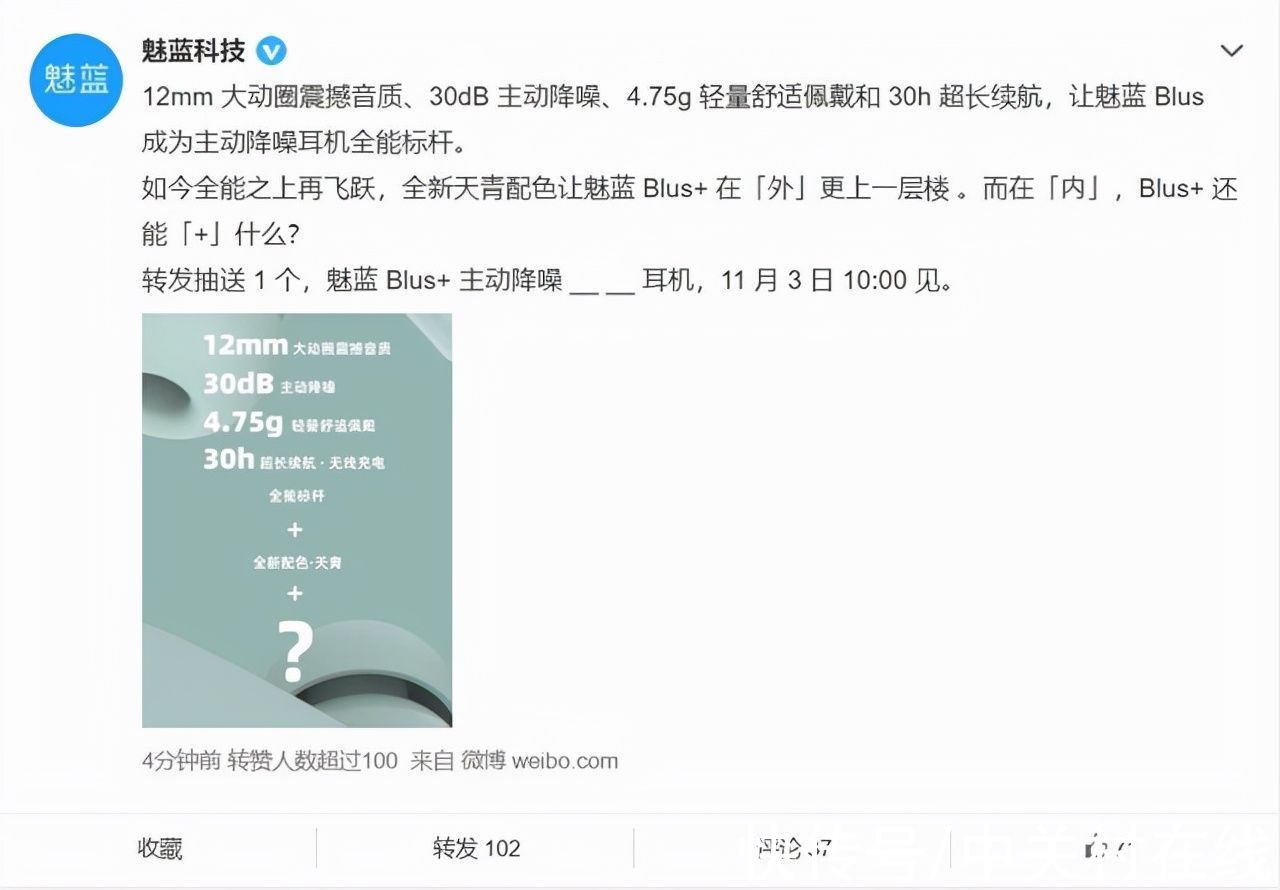在word编辑的时候是默认没有目录页的,这样会对审阅阅读的时候造成很多的不变因此有一个目录是非常方便的,所以下面就给你们带来了word制作目录页详细步骤,如果你不知道怎么操作就快来一起学习下吧 。
word如何制作目录:1、首先将光标放到文档标题下方,然后选择菜单栏依次点击“引用-目录-插入目录” 。

文章插图
2、然后根据情况选择显示级别点击确定,级别的选择只要大于自己需需求都可以 。
【word制作目录页详细步骤】

文章插图
3、此时如果将光标放置到目录下方,选择“插入-分页”可以使目录和正文分成两页 。

文章插图
4、如果文章的内容发生了更改,会导致目录的内容或页码不对 。
此时你需要直接选择目录然后右击选择“更新域-更新整个目录”即可,
此时目录会自动根据正文自动变更 。

文章插图
推荐阅读
- 如何解决电脑复制粘贴不能用的问题
- 春季喝什么粥减肥
- 苹果卡贴机可以正常使用吗
- 桌面上找不到鼠标箭头原因
- 白天为什么有月亮
- 你的妈妈和你的奶奶是怎么相处的
- 山石榴鱼学名是什么
- 刚发现用小E听FM收音机的一点小技巧
- 残茶渣养出好肌肤 茶叶渣的十大妙用法